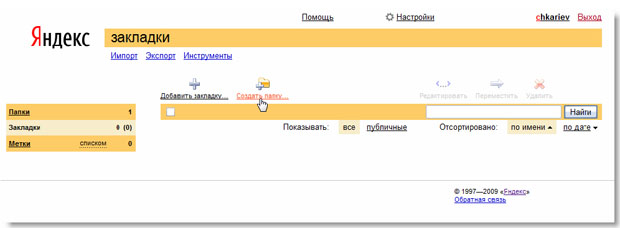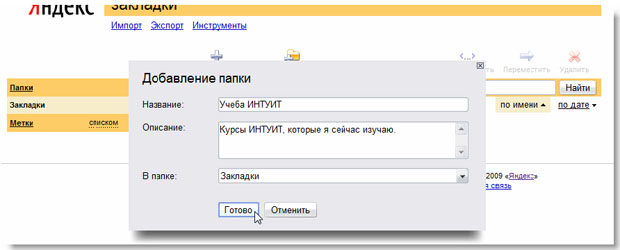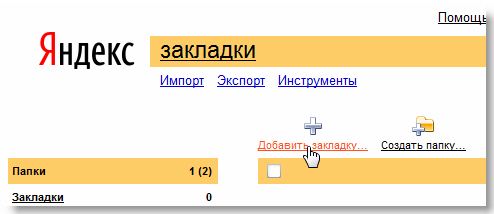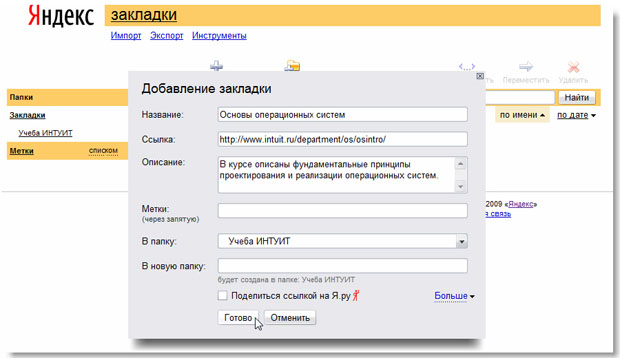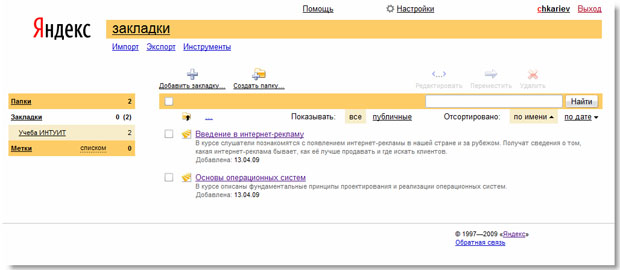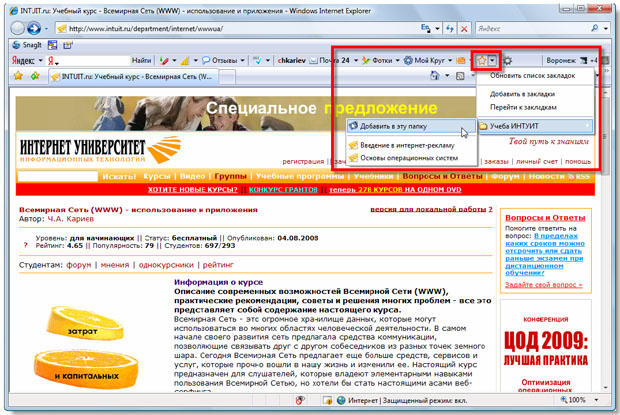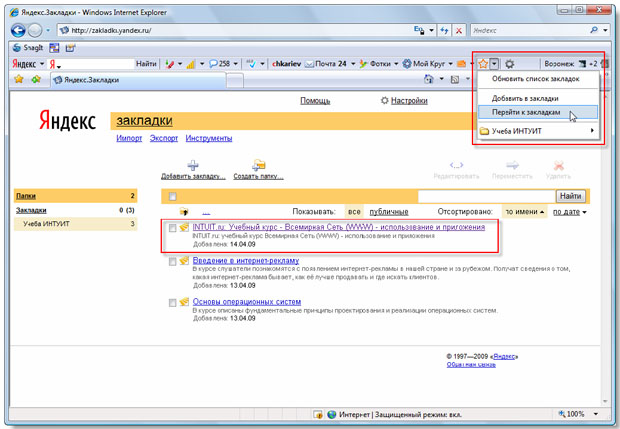Персональные и развлекательные сервисы
Закладки
Любой браузер позволяет добавить просматриваемую в настоящий момент страницу в закладки или "Избранное". Это традиция появилась в незапамятные времена, когда поисковые системы только начинали свою работу и тогда действительно найти в сети было что-то сложно. А найдя, хотелось заботливо сохранить ссылку, чтобы вернуться к ней снова.
Сейчас все изменилось - для нахождения любого ресурса достаточно помнить его название или даже слоган. Все остальное за нас сделает Яндекс. Тем не менее, добавление страницы в закладки бывает нужно, просто чтобы сохранить ссылку на страницу для текущей работы. Или при необходимости открывать множество сайтов, все же удобнее делать с помощью закладок, а не набирать каждый раз адреса вручную или тем более в поиске.
Многие пользователи выходят в Интернет с множества устройств. Дома со стационарного компьютера, на работе - с рабочего, в командировке - с ноутбука, в дороге - с наладонника. На всех этих компьютерах стоят разные браузеры, каждый со своими настройками. Обычная и привычная модель создания закладок в своем браузере стала неудобной. Лучше это делать онлайн.
Яндекс.Закладки - это каталог ссылок, который решает проблему множества устройств и проблему одновременной работы с ними. Достаточно один раз отметить закладку в каталоге, чтобы ее использовать везде, где есть Интернет.
После авторизации, для которой мы используем уже привычный ящик Яндекса, создаем первую папку нашего каталога ( рис. 4.7):
Лучше всего сразу начинать с правильной работы - сортировать все закладки по папкам. Конечно, сервис позволяет все записывать в одну папку, но со временем такой подход будет неудобным для использования.
Вводим название папки и краткое описание, характеризующее ее содержимое ( рис. 4.8):
Обратим внимание, что созданная папка будет размещаться в корневой папке "Закладки". Теперь приступим к добавлению самой закладки. Для этого нажимаем ссылку "Добавить закладку" ( рис. 4.9):
В появившемся диалоговом окне нужно заполнить одно обязательное поле "Ссылка". Но дополнительная информация, включающая в себя название и описание закладки будет плюсом ( рис. 4.10):
Создаваемая ссылка будет доступна только для нас самих. Ее не будут видеть другие пользователи. Если же хочется обсудить ссылку, то нужно оставить галочку "Поделиться ссылкой на Я.ру". При этом ссылка будет добавлена в персональный блог - далее в этой Лекции мы разберем работу с блогом.
Таким же образом добавим еще одну ссылку. В результате у нас получится набор закладок ( рис. 4.11):
Конечно, хотелось бы все эти манипуляции свести к одному щелчку мыши. Вообще, было бы замечательно, чтобы мы могли добавлять закладки из разных браузеров - с работы, дома, с наладонника в дороге, а их список синхронизировался. Яндекс.Бар - это панель инструментов для браузеров Internet Explorer (версии 6.0 и выше) и Mozilla Firefox, которая предоставляет доступ ко многим персональным сервисам Яндекса. После ее скачивания (около 1,5 МБ для Internet Explorer) и установки мы сможем выполнить добавление закладки в один щелчок мыши. Работает это так - находясь на сайте, для которого мы хотим добавить закладку, выбираем соответствующий пункт меню панели ( рис. 4.12):
Появляется диалоговое окно, точно такое же, как было на сайте закладок. Здесь нам уже название вводить не надо - заголовок страницы подставляется автоматически. Переход к просмотру закладок тоже осуществляется одним щелчком ( рис. 4.13):
Таким образом, использовании Яндекс.Закладок в конечном счете сводится к добавлению адреса сайта в закладки привычным образом - в браузере, но только теперь результаты будут синхронизированы для разных устройств, а храниться они будут на надежном сервере.